أفضل برامج تحرير فيديو Chromebook للتحرير السلس
إن استخدام محرر الفيديو على جهاز Chromebook يشبه وجود الاستوديو الإبداعي الخاص بك في متناول يدك. إذا كنت تتساءل عن كيفية جعل مقاطع الفيديو الخاصة بك أكثر إثارة، فأنت في المكان الصحيح. سيرشدك هذا الدليل عبر عالم تحرير الفيديو على أجهزة Chromebook، والذي يمكن للجميع الوصول إليه. سواء كنت مبتدئًا أو تتطلع إلى الارتقاء بمهاراتك في الفيديو إلى المستوى التالي. سنساعدك على البدء ونجعل مقاطع الفيديو الخاصة بك مميزة. لتعلم ماذا برامج تحرير الفيديو لجهاز Chromebook هي، اقرأ الأجزاء التالية.
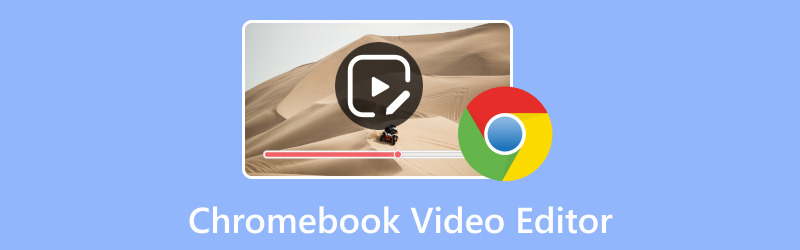
محتوى الصفحة
الجزء 1. أفضل محرر فيديو لجهاز Chromebook
1. WeVideo
WeVideo هو محرر فيديو موصى به للغاية لأجهزة Chromebook، ويحبه الأشخاص لعدة أسباب. أولاً، إنها أداة قوية حتى في حالة عدم الاتصال بالإنترنت. أنت تقوم بأكثر من مجرد تحرير الفيديو الأساسي، مثل قص المقاطع وتجميعها معًا. يمكنك إنشاء قصتك عن طريق إضافة نص وموسيقى خلفية ومؤثرات صوتية وانتقالات ورسومات والمزيد. بالإضافة إلى ذلك، يمكن أن يساعدك على تسجيل ما يحدث على شاشتك وإضافة صوتك إليها. يوفر مكتبة واسعة تضم أكثر من مليون مقطع فيديو وصورة ومقطع موسيقي.
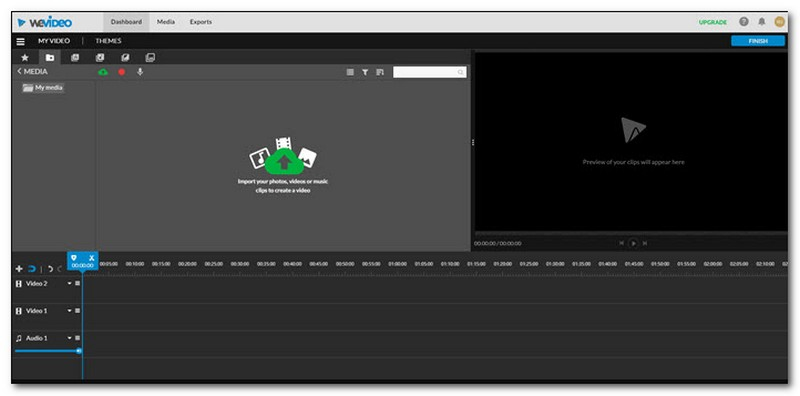
2. ClipChamp
هل ClipChamp هو محرر فيديو Chromebook جيد؟ حسنًا، يشبه الأمر وجود محرر فيديو قوي على جهاز الكمبيوتر الخاص بك، ولكنك تستخدمه على الإنترنت. يبدو الأمر كما تتوقعه من محرر الفيديو عند فتحه. توجد أدوات على اليسار ومكان لتخزين مقاطع الفيديو والصور الخاصة بك على اليسار. بالإضافة إلى ذلك، هناك نافذة لمشاهدة الفيديو الخاص بك على اليمين، وخط في الأسفل يوضح ترتيب المقاطع الخاصة بك.
يمكنك إضافة نص، تغيير الخلفية، تحويل مقطع إلى مقطع آخر، قص أجزاء، وما إلى ذلك. إنه يحتوي على مجموعة واسعة من مقاطع الفيديو والصور التي يمكنك استخدامها، وهو أمر ممتاز. ولكن هذا ليس بالأمر الرائع: لا يمكنك وضع مقاطع الفيديو الخاصة بك من أماكن مثل Dropbox أو Google Drive في ClipChamp. يمكنك فقط العمل مع مقاطع الفيديو الموجودة بالفعل في مكتبة ClipChamp، والتي يمكنك العثور عليها من خلال البحث عبر الإنترنت.
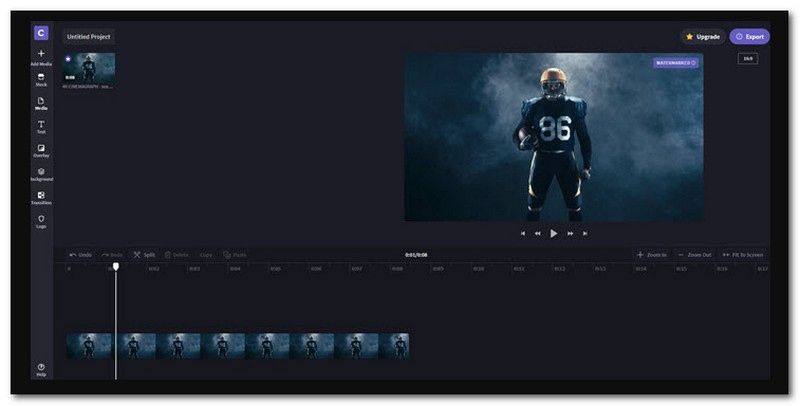
3. ماجيستو
إنه أحد برامج تحرير الفيديو المجانية الرائدة لأجهزة Chromebook التي يمكنك استخدامها والوصول إليها. عند فتحه، سترى بضع خطوات على الجانب الأيسر من الشاشة. أولاً، عليك إضافة مقاطع الفيديو أو الصور الخاصة بك. بعد ذلك، يمكنك اختيار نمط للفيديو الخاص بك، وإضافة بعض الموسيقى، وتصدير الفيديو الخاص بك. إنه محرر فيديو سريع وجيد لإنشاء مقاطع فيديو قصيرة ومباشرة.
بعد الانتهاء من التحرير، يمكنك اختيار صورة تمثل الفيديو الخاص بك. بعد ذلك، يمكنك مشاركة الفيديو الخاص بك على Twitter أو Facebook أو Vimeo أو YouTube أو البريد الإلكتروني أو حتى على موقع الويب الخاص بك. باستخدام Magisto، يمكنك تحرير مقاطع الفيديو من جهاز الكمبيوتر الخاص بك أو من Google Drive. ولكن نظرًا لعدم توفر مساحة كبيرة على أجهزة Chromebook، يمكنك فقط استخدام مقاطع الفيديو من Google Drive.
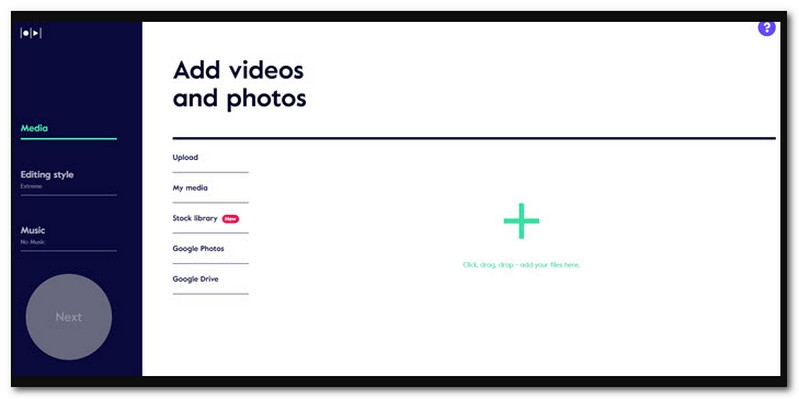
4. أوبن شوت
OpenShot هو برنامج لتحرير الفيديو لجهاز Chromebook، ويمكنك استخدام نسخته عبر الإنترنت في متصفح الويب Chrome. قد لا يكون الأمر خياليًا، ولكن لا يزال بإمكانك فعل أشياء كثيرة به. يمكنك قص مقاطع الفيديو الخاصة بك، والجمع بين أجزاء مختلفة، وإضافة انتقالات رائعة بينها. بالإضافة إلى ذلك، يمكنك تحسين مظهر مقاطع الفيديو الخاصة بك وصوتها باستخدام المؤثرات الخاصة. على عكس بعض برامج تحرير الفيديو الأخرى عبر الإنترنت لمتصفح Chrome، لا يمكنه الحصول على مقاطع فيديو من مواقع الويب على الإنترنت. إذا كنت تريد استخدام مقاطع الفيديو من الويب، فيجب عليك تنزيلها وحفظها على Google Drive.
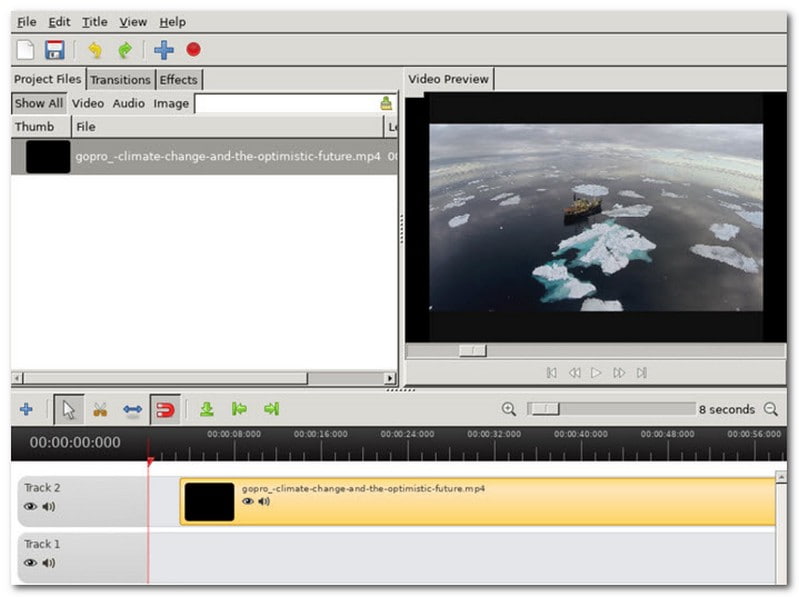
الجزء 2. كيفية تحرير مقاطع الفيديو على Chromebook
يعد تحرير مقاطع الفيديو على Chromebook باستخدام Magisto أمرًا بسيطًا. فيما يلي دليل بسيط حول كيفية تحرير مقاطع الفيديو على Chromebook:
الخطوة 1. ابدأ بفتح موقع Magisto على متصفح الويب الخاص بجهاز Chromebook. إذا كان لديك حساب، قم بتسجيل الدخول. وإذا لم يكن الأمر كذلك، فستحتاج إلى التسجيل للحصول على حساب Magisto.
الخطوة 2. ضرب أبدأ هنا لنقلك إلى قسم التحرير الرئيسي. ثم اضغط أضف الوسائط، تليها رفع لاستيراد الفيديو الذي تريد تحريره. بمجرد التحديد، اضغط على أضف لجلب الفيديو الخاص بك بنجاح.
الخطوه 3. يقدم أنماط أو سمات تحرير مختلفة. اختر واحدًا يناسب الفيديو الخاص بك. سيحدد هذا النمط شكل الفيديو الخاص بك.
يمكنك اختيار إضافة الموسيقى من مكتبة Magisto إلى مقاطع الفيديو الخاصة بك. حدد المسار الذي يناسب مزاج الفيديو الخاص بك.
الخطوة 4. شاهد معاينة للفيديو الذي تم تعديله للتأكد من أنه يبدو بالشكل الذي تريده. يرجى الانتظار لبضع ثوان لمعالجة الفيديو الخاص بك.
الخطوة الخامسة. عند الانتهاء من الفيديو الخاص بك، يمكنك مشاركته على وسائل التواصل الاجتماعي، أو إرساله عبر البريد الإلكتروني، أو استخدامه في مشاريع أخرى. احفظ مقاطع الفيديو المعدلة على جهاز Chromebook أو Google Drive لحفظها.

الجزء 3. المكافأة: أفضل محرر فيديو
هل سبق لك أن أردت أن تجعل مقاطع الفيديو الخاصة بك أكثر روعة؟ ربما قمت بتصوير بعض المقاطع، لكنها تحتاج إلى المزيد من السحر لتبرز. حسنًا، أنت محظوظ لأنني سأقدم لك محول الفيديو فيدمور، أحد أفضل برامج تحرير الفيديو! يعد Vidmore Video Converter بمثابة عصا سحرية لمقاطع الفيديو الخاصة بك. إنها أداة تتيح لك تحرير مقاطع الفيديو الخاصة بك وتحويلها إلى شيء غير عادي. سواء كنت مخرج أفلام ناشئًا أو تريد أن تجعل مقاطع الفيديو المنزلية الخاصة بك تبدو رائعة.
واجهة Vidmore Video Converter سهلة الاستخدام للغاية. لا تحتاج إلى أن تكون معالجًا تقنيًا للبدء. يمكنك قص مقاطع الفيديو واقتصاصها وتدويرها وتقليمها ودمجها بسهولة. بالإضافة إلى ذلك، يمكنك إضافة المرشحات والموضوعات وموسيقى الخلفية والترجمات والمزيد. بعد كل التعديلات، ستظل مقاطع الفيديو الخاصة بك تبدو واضحة ونقية؛ فلن تفقد جودة الفيديو. تم تصميم Vidmore Video Converter للعمل بسلاسة وكفاءة. لا تنتظر لساعات أثناء معالجة الفيديو الخاص بك. إنه ينجز المهمة بسرعة.
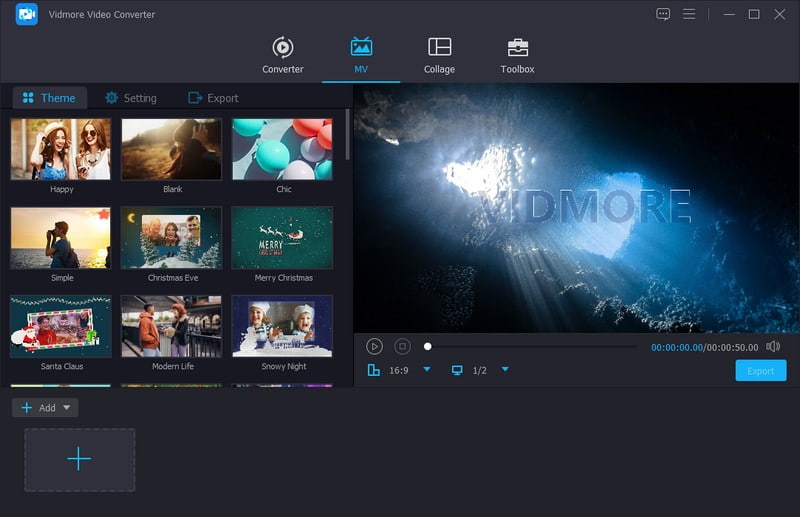
الجزء 4. الأسئلة الشائعة حول محرر فيديو Chromebook
كيف أقوم بتثبيت محرر فيديو على جهاز Chromebook الخاص بي؟
يعد تثبيت محرر فيديو على جهاز Chromebook أمرًا سهلاً نسبيًا. استخدم Google Chrome على جهاز Chromebook الخاص بك. في شريط البحث الخاص بالمتجر، اكتب اسم محرر الفيديو الذي تريده، مثل Kapwing أو ClipChamp. انقر على محرر الفيديو الذي تفضله من نتائج البحث، ثم اضغط على تثبيت. يرجى الانتظار قليلاً أثناء التثبيت. سترى أيقونة محرر الفيديو في مشغل التطبيق الخاص بك، عادةً في أسفل اليسار.
هل يحتوي جهاز Chromebook على تطبيق لتحرير الفيديو؟
لسوء الحظ، لا يمكنك الحصول على iMovie على جهاز Chromebook. iMovie هو برنامج لتحرير الفيديو من إنتاج شركة Apple. وهو مصمم خصيصًا لأجهزة Apple، مثل أجهزة كمبيوتر Mac وiPhone.
هل يمكنني تعديل مقاطع الفيديو على جهاز Chromebook منخفض الجودة؟
تم تصميم العديد من برامج تحرير الفيديو عبر الإنترنت، بما في ذلك النماذج المنخفضة الجودة، للعمل بكفاءة على أجهزة Chromebook. ومع ذلك، قد تكون تجربة التحرير أكثر سلاسة على أجهزة Chromebook الأكثر قوة.
هل يمكنني تعديل مقاطع الفيديو بدقة 4K على جهاز Chromebook؟
تدعم بعض برامج تحرير الفيديو عبر الإنترنت لأجهزة Chromebook تحرير الفيديو بدقة 4K. ولكن قد تكون هناك حاجة إلى جهاز Chromebook أكثر قوة للتعامل مع فيديو بدقة 4K بسلاسة.
هل هناك أي قيود على تحرير الفيديو على جهاز Chromebook؟
قد تكون لدى أجهزة Chromebook قيود فيما يتعلق بمهام تحرير الفيديو المكثفة أو تشغيل برامج تحرير فيديو معقدة على سطح المكتب. بالإضافة إلى ذلك، قد تتطلب بعض برامج تحرير الفيديو عبر الإنترنت اتصالاً موثوقًا بالإنترنت.
خاتمة
عند العثور على أفضل محرر فيديو لأجهزة Chromebook، يعد اختيار ما يناسب احتياجاتك أمرًا ضروريًا. فكر في نوع مقاطع الفيديو التي تريد تحريرها، سواء كنت بحاجة إلى ميزات أساسية أو متقدمة.
لذا، إذا كنت تريد تحويل مقاطع الفيديو العادية إلى شيء غير عادي، فجرّب Vidmore Video Converter. إنها تذكرتك لإنشاء مقاطع فيديو مذهلة ستترك جمهورك في حالة من الرهبة! تحرير فيديو سعيد!


